Final cut Pro 7 - เทคนิคในการตัดต่อใวิดีโอให้ง่ายขึ้นในการตัดต่อวิดิโอ ด้วย ไฟนอลคัด 7 เมื่อเราดึงคลิปลงไปในไทม์ไลน์ แล้ว แต่เราต้องการ 1. แยกภาพและเสียงออกจากกัน ซึ่งจำเป็นมากในการนำภาพหรือเสียงมาอินเสิร์ท ปกติเราต้องคลิ๊กที่คลิป 1 ครั้ง แล้วกดปุ่ม command+L แล้วครั้ง ตรงไทม์ไลน์ว่างๆ อีกครั้งถึงจะเห็นว่าตลิปเสียง แยกกับภาพ แล้วค่อยมาคลิ๊กเลือกว่าจะเอาแถบภาพหรือแถบเสียงทิ้งหรือทำการตัดต่อ ถ้ามีหลายคลิป ทำแบบนี้คงเหนื่อยพอควร แต่มาลองวิธีสั้นๆ โดยกดปุ่ม option ค้างไว้แล้วคลิ๊กเลือกที่แถบภาพ ที่จะทำงาน ภาพกับเสียงก็จะแยกกันทันที ถ้าต้องการย้ายเสียงก็กด Option แล้วคลิ๊กแถบเสียง ก็จะได้เฉพาะเสียงทันที

2. ในการตัดต่อวิดีโอ ที่ต้องวางเสียงสัมภาษณ์ หรือเสียงผู้บรรยายเป็นหลัก เพื่อให้งานรวดเร็วขึ้น เราสามารถ มองเห็นคลื่นเสียง เวลาพูดและหยุดพูดได้ชัดเจน ทำให้ตัดเสียงเป็นท่อนๆได้ง่ายขึ้น ให้เปิดช่องโชว์แถบเสียงแถบสามเหลี่ยมด้านล่าง Show Audio Waveforms
หรือกดคีย์ลัด 3 ปุ่ม Command +opt+W แถบเสียงโชว์ในไทม์ไลน์ทันที คราวนี้ก็กดปุ่มขยายไทม์ไลน์ จะเห็นช่วงเสียงชัดเจน
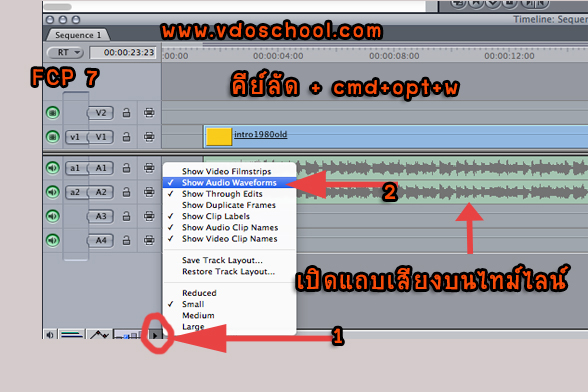
ขยายไทม์ไลน์ คีย์ลัด command และปุ่ม + (บวก) ใหญ่ขึ้น - ถ้าต้องการลดขนาด ไทม์ไลน์เล็กลง Command และปุ่ม - (ลบ)  Finalcut 7 เพื่อความรวดเร็วในการตัดต่อ หั่นคลิปพร้อมๆกันเลยตรงplay head
ที่เราวางไว้ - กด cmd+V ตัดหมดทุกคลิปตรงตำแหน่งเส้น Play head ----------------------------------------------------------------------
แต่ถ้าต้องการตัดเฉพาะคลิปเดียวก็ให้เลือกคลิปนั้นก่อน แล้วค่อยกด control +V 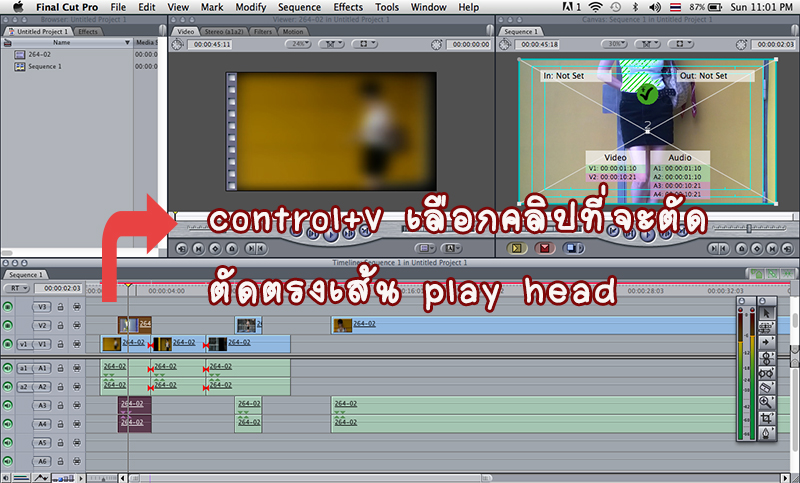
สำหรับผู้ที่ใช้ Mac book ตัดต่อ ไม่มีปุ่ม home (จุดเริ่มต้นคลิป) และปุ่ม end (คลิปสุดท้ายในไทม์ไลน์)
เมื่อเราต้อง export งาน ทำการมาร์คอิน I มาร์คเอ้าท์ O ต้องกลับมาจุดเริ่มต้นเรื่องในไทม์ไลน์ ให้ใช้ปุ่ม 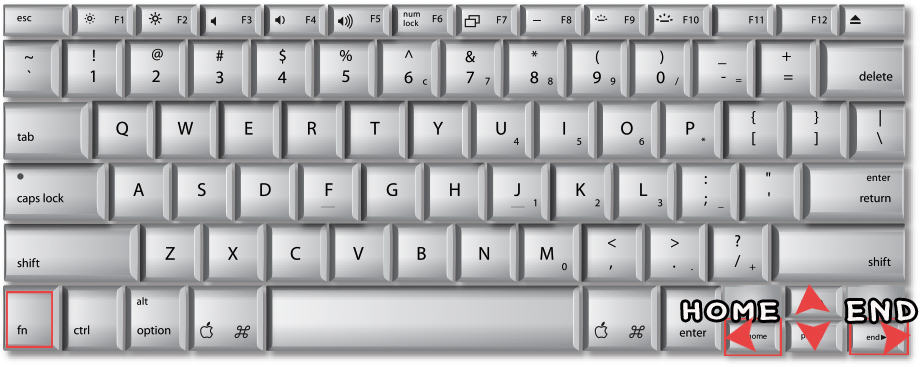
fn และลูกศรถอยหลัง แทนปุ่ม home fn และลูกศร เดินหน้า แทนปุ่ม end เคาะไปทีละช่วงของรอยตัดต่อ เดินหน้า ใช้ปุ่ม ลูกศรลง เคาะไปแต่ละช่วงของการตัดต่อย้อนกลับหลังใช้ปุ่มลูกศรขึ้น (เป็นประโชยน์มากๆ ในการ ทำคีย์เฟรม )
|